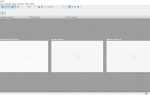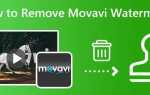Windows Movie Maker позволяет создавать анимационные элементы без необходимости использовать сложные графические редакторы. Программа поддерживает покадровую анимацию, панорамирование, масштабирование и переходы, которые можно комбинировать для имитации движения объектов. Главным условием является подготовка набора изображений или видеоклипов, которые будут служить основой для анимации.
Чтобы создать анимацию покадрово, необходимо импортировать серию изображений с минимальным различием между кадрами. В меню «Инструменты редактирования» устанавливается минимальная длительность каждого изображения – например, 0.125 секунды, если включена поддержка точной настройки тайминга. Это позволяет добиться плавности движения при условии достаточного количества кадров.
Для анимации с использованием эффектов применяются встроенные функции панорамирования и масштабирования. Их можно активировать через меню «Анимации». Например, для имитации движения камеры по изображению используется панорамирование слева направо. Чтобы создать эффект приближения или удаления, применяется соответствующий масштаб. Все действия синхронизируются по времени с помощью шкалы проекта.
Важно точно выстраивать хронометраж: слишком быстрые переходы делают анимацию дерганой, слишком медленные – лишают её выразительности. Movie Maker не поддерживает ключевые кадры, поэтому каждый эффект должен быть задан вручную для каждого фрагмента. Это требует внимательной раскадровки и предварительной проработки сценария анимации.
Импорт изображений для покадровой анимации
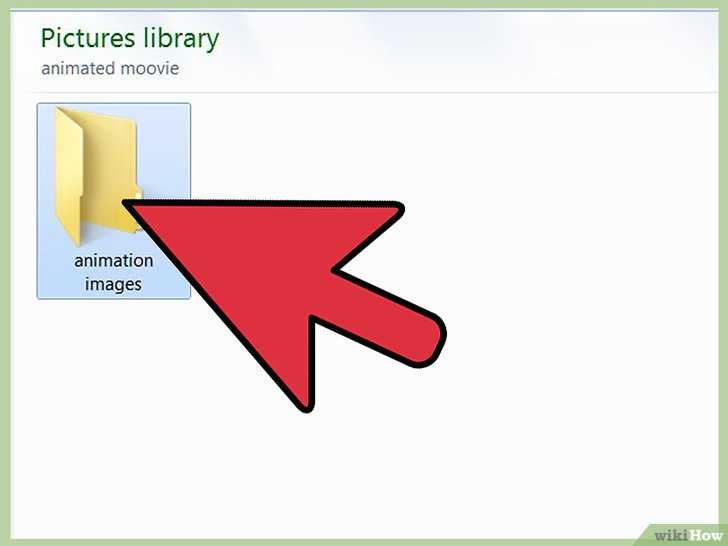
Перед началом импорта убедитесь, что все изображения подготовлены в нужной последовательности и имеют одинаковое разрешение. Рекомендуется использовать формат PNG или JPEG с последовательной нумерацией файлов, например: frame001.png, frame002.png и т.д. Это упростит контроль порядка кадров при добавлении в проект.
Откройте Windows Movie Maker и создайте новый проект. Перейдите в меню «Главная» и нажмите «Добавить видео и фотографии». В открывшемся диалоговом окне выберите сразу все изображения, удерживая клавишу Shift или Ctrl для множественного выделения. Нажмите «Открыть».
После импорта убедитесь, что изображения расположены в нужном порядке. Если последовательность нарушена, перетащите кадры вручную на шкале раскадровки. Для корректной покадровой анимации установите длительность показа каждого изображения. Выделите все кадры, затем перейдите в раздел «Правка» и в поле «Продолжительность» задайте значение от 0,08 до 0,15 секунды – это соответствует 6–12 кадрам в секунду.
Чтобы избежать нежелательных переходов, удалите автоматически применённые эффекты или панорамирование. Выделите все изображения, нажмите правой кнопкой мыши и выберите «Удалить эффекты». Это обеспечит чистую смену кадров без визуальных искажений.
По завершении настройки сохраните проект перед дальнейшим редактированием или экспортом. Это позволит при необходимости скорректировать последовательность без потери прогресса.
Настройка продолжительности кадров вручную
В Windows Movie Maker продолжительность каждого изображения по умолчанию составляет 7 секунд. Чтобы задать точное время показа кадра, необходимо изменить этот параметр вручную для каждого элемента на шкале времени.
Выделите нужный кадр на раскадровке или шкале времени, затем щёлкните правой кнопкой мыши и выберите пункт «Свойства». В появившемся окне укажите значение продолжительности в секундах. Минимальное допустимое значение – 0.125 секунды, максимальное ограничивается длиной проекта.
Для ускоренного редактирования нескольких кадров:
- Зажмите клавишу Ctrl и выберите нужные изображения;
- Щёлкните правой кнопкой и выберите «Сведения»;
- Измените параметр «Продолжительность» сразу для всех выделенных элементов.
Если кадры расположены на временной шкале, можно настраивать длительность вручную, растягивая или сжимая их границы с помощью мыши. При этом включите отображение времени в секундах, чтобы видеть точные значения (меню «Вид» → «Масштаб времени»).
Рекомендуется использовать длительность 0.5–1 секунды для плавной анимации без рывков. Для имитации быстрой смены кадров – от 0.125 до 0.3 секунды. Экспериментируйте, чтобы добиться нужного ритма и выразительности.
Добавление переходов между статичными кадрами
Для создания плавного визуального перехода между изображениями в Windows Movie Maker откройте панель раскадровки и перетащите статичные кадры на временную шкалу в нужной последовательности. После размещения кликните по вкладке «Анимации» в верхнем меню программы.
В разделе «Переходы» выберите нужный эффект. Каждый переход предварительно отображается при наведении, что позволяет оценить его уместность. Например, для мягкой смены кадров подойдет эффект «Растворение», а для более выразительного – «Перелистывание».
Чтобы применить переход, перетащите его мышью на границу между двумя изображениями на шкале. Movie Maker автоматически подгонит длительность эффекта, но для большей точности кликните правой кнопкой на переходе и выберите «Изменить длительность». Оптимальная продолжительность – 1–2 секунды, в зависимости от темпа ролика.
При использовании нескольких переходов важно избегать однотипности: комбинируйте различные эффекты, но сохраняйте логическую связность. Например, для фотогалереи одного события используйте плавные переходы, а для смены тем – более резкие.
Перед экспортом обязательно просмотрите ролик в режиме предварительного просмотра. При необходимости скорректируйте длительность переходов или замените те, что выбиваются из общего визуального ритма.
Использование эффектов движения для имитации анимации
Windows Movie Maker предлагает ряд встроенных эффектов движения, которые позволяют создавать иллюзию анимации без использования сторонних программ. Наиболее полезные для этой цели – панорамирование и масштабирование, доступные в разделе «Анимации».
Для имитации движения объекта по экрану используйте эффект панорамирования слева направо или снизу вверх. Например, если необходимо создать эффект пролета текста или изображения, разместите статичный элемент на слайде и примените соответствующее направление панорамирования. Настройте длительность клипа – оптимально 3–5 секунд, чтобы движение выглядело плавно.
Если требуется эффект приближения или удаления, примените масштабирование. Увеличение подходит для акцента на деталях, уменьшение – для создания ощущения отдаления объекта. Комбинируйте эти эффекты на одном клипе, разделяя его на фрагменты с помощью инструмента «Разделить», чтобы задать разные движения на каждом этапе.
Для более сложной анимации создайте последовательность из нескольких изображений с разной позицией объекта. Каждое изображение добавьте как отдельный слайд и примените к нему нужный эффект движения. Меняйте длительность каждого кадра, чтобы задать темп анимации. Чем меньше продолжительность, тем быстрее происходит «движение».
Синхронизация с аудио усиливает эффект анимации. Убедитесь, что визуальные изменения совпадают с ритмом или ключевыми моментами звукового сопровождения. Это достигается точной настройкой длительности и порядка клипов на временной шкале.
Создание анимированного текста с помощью стандартных инструментов
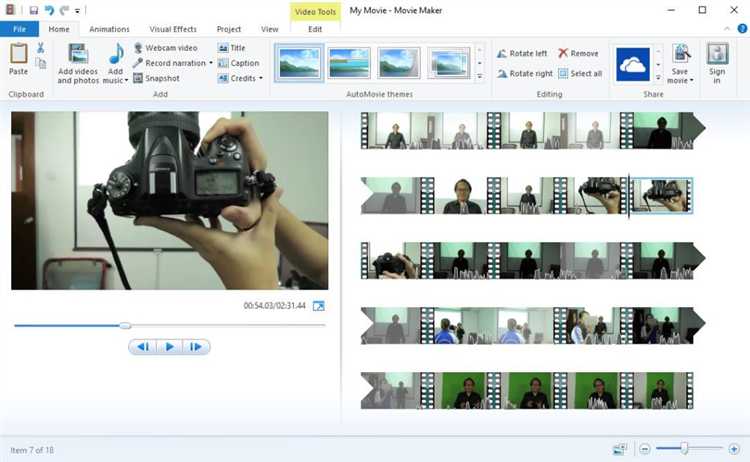
В Windows Movie Maker встроено несколько типов анимации текста, доступных через вкладку «Название и титры». Чтобы создать анимированный текст, сначала добавьте титр, выбрав пункт «Название перед выбранным клипом» или «Название на выбранном клипе» в зависимости от желаемого положения.
После ввода текста нажмите «Изменить анимацию заголовка». В правой части интерфейса появится список предустановленных эффектов – например, «Пролет слева», «Затухание» или «Увеличение». Наведите курсор на любой эффект, чтобы просмотреть его предпросмотр в реальном времени.
Для изменения длительности показа текста перейдите на шкалу времени и вручную растяните или сократите продолжительность текстового клипа. Это позволяет синхронизировать анимацию с другими элементами видеоряда. Если текст должен появляться в определённый момент, переместите текстовый блок на нужную позицию на временной шкале.
Чтобы изменить шрифт, цвет и размер текста, используйте панель «Изменить текст заголовка». Подберите параметры, соответствующие стилю видео, избегая чрезмерных украшений, чтобы сохранить читаемость текста при движении.
Комбинируйте анимации с фоновыми изображениями или видеофрагментами. Это позволяет создавать динамичные заставки и завершения. Movie Maker автоматически применяет эффект ко всему текстовому клипу, поэтому для комбинирования нескольких эффектов потребуется разбить текст на отдельные фрагменты и применять к каждому свой стиль.
Сохраните проект после каждой итерации. Movie Maker не поддерживает откат изменений, и любое случайное действие может привести к потере анимационных настроек.
Сохранение проекта с нужными параметрами качества
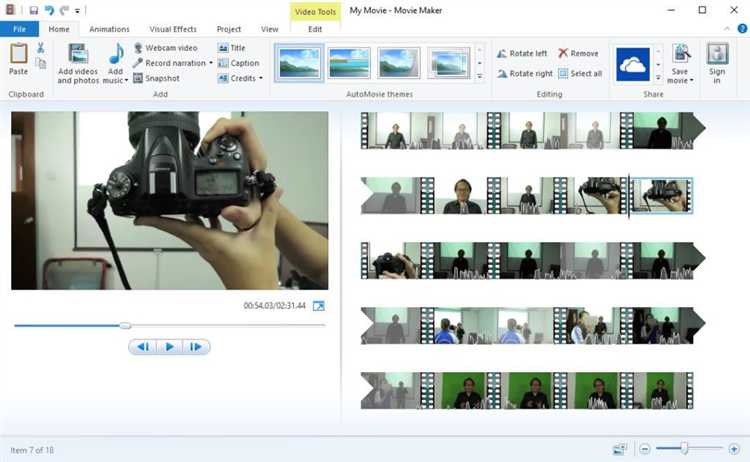
В Windows Movie Maker после завершения редактирования необходимо правильно настроить параметры сохранения, чтобы сохранить оптимальное качество видео и минимизировать размер файла.
Для выбора параметров качества выполните следующие действия:
- Нажмите «Сохранить фильм» и выберите «Для этого компьютера» или «Настроить параметры» для более точной настройки.
- В разделе настроек укажите разрешение видео. Рекомендуется использовать 1280×720 (HD) для онлайн-публикаций и 1920×1080 (Full HD) для более качественного просмотра.
- Установите частоту кадров – стандартное значение 30 fps обеспечивает плавность анимации без чрезмерного веса файла.
- Выберите кодек видео. Windows Movie Maker обычно использует WMV с компрессией, оптимальной для Windows-среды. Для совместимости с другими устройствами можно экспортировать в формат MP4 через дополнительные конвертеры.
- Обратите внимание на битрейт. Для HD-видео рекомендуется от 3000 до 5000 Кбит/с. Более высокий битрейт увеличивает качество, но и размер файла.
После выбора параметров сохраните проект, используя уникальное имя файла, чтобы избежать перезаписи. Если планируется дальнейшее редактирование, сохраните исходный проект в формате WMM, а финальное видео экспортируйте отдельно.
Рекомендуется перед окончательным сохранением выполнить тестовый экспорт небольшого фрагмента для проверки качества и совместимости с воспроизводящими устройствами.
Экспорт готовой анимации в видеоформат
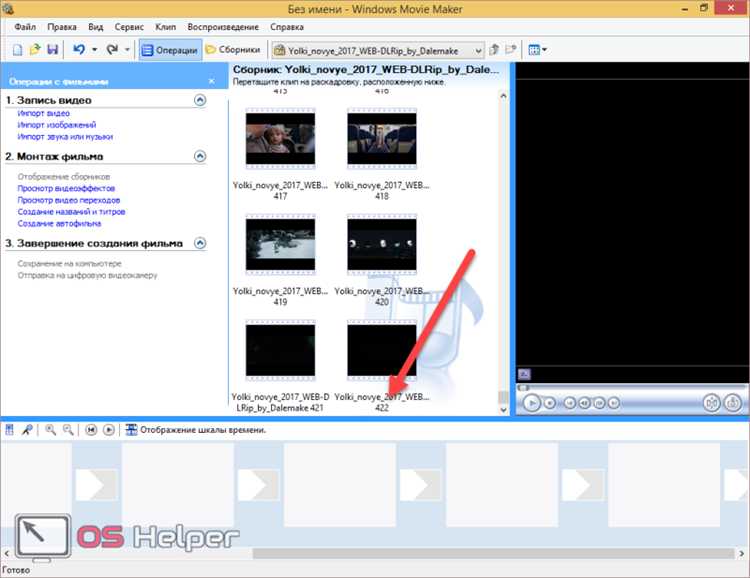
После завершения монтажа в Windows Movie Maker откройте вкладку «Файл» и выберите пункт «Сохранить фильм». Для оптимального качества и совместимости рекомендуется использовать профиль «Для компьютера» с разрешением 1280×720 или 1920×1080 пикселей, в зависимости от исходных материалов.
Формат экспорта – WMV, что гарантирует хорошую компрессию и сохранение качества. При необходимости можно задать точный битрейт вручную, чтобы контролировать размер файла: рекомендуемый диапазон – 5–10 Мбит/с для HD-видео. Это обеспечивает баланс между качеством и размером.
Перед сохранением укажите имя файла и путь для удобного поиска. Обратите внимание, что процесс рендеринга зависит от длительности и сложности проекта, а также мощности компьютера. Для ускорения рекомендуется закрыть другие ресурсоёмкие приложения.
По завершении экспорта проверьте итоговое видео в проигрывателе на наличие артефактов и синхронизации звука. При необходимости повторите экспорт с изменёнными параметрами. Windows Movie Maker не поддерживает экспорт в современные форматы MP4 или MOV, поэтому для дальнейшего использования видео на мобильных устройствах или в интернете рекомендуется конвертация с помощью сторонних программ.
Вопрос-ответ:
Как добавить анимацию к изображениям в Windows Movie Maker?
Чтобы добавить анимацию к изображениям в Windows Movie Maker, сначала импортируйте нужные фотографии в проект. Затем выберите изображение на временной шкале и откройте вкладку с эффектами. В разделе анимации можно выбрать различные переходы и движения, такие как масштабирование, панорамирование или плавное появление. Примените понравившийся эффект, и он автоматически отобразится при воспроизведении видео.
Можно ли настроить длительность анимации в Windows Movie Maker?
Да, длительность анимации можно регулировать. Для этого выделите клип или изображение с применённым эффектом и найдите настройки времени воспроизведения на панели инструментов. Обычно там можно задать точное количество секунд для отображения кадра или эффекта. Изменяя этот параметр, вы контролируете скорость анимации и общий ритм видео.
Какие виды анимаций доступны в программе для создания видео?
В Windows Movie Maker доступны несколько типов анимационных эффектов. Среди них — переходы между сценами, такие как растворение, сдвиг или перелистывание, а также движения камеры по изображению (панорамирование и приближение). Кроме того, можно использовать эффекты появления и исчезновения объектов, что помогает сделать ролик более динамичным и привлекательным.
Как сделать плавный переход между кадрами в Windows Movie Maker?
Для создания плавного перехода между кадрами откройте раздел с переходами в программе. Выберите подходящий эффект, например, растворение или сдвиг, и перетащите его на границу двух видеоклипов или изображений. После этого настройте длительность перехода, чтобы сделать смену кадров более мягкой и естественной. Такой приём помогает улучшить восприятие ролика и придаёт ему профессиональный вид.
Можно ли добавить собственные анимации или эффекты в Windows Movie Maker?
Windows Movie Maker не поддерживает импорт пользовательских анимаций или создание сложных эффектов с нуля. Программа ориентирована на базовые задачи монтажа и предлагает ограниченный набор встроенных переходов и анимаций. Если требуется более гибкое управление и создание уникальных эффектов, стоит рассмотреть специализированные видеоредакторы с расширенными возможностями.
Как добавить анимацию к изображению или тексту в Windows Movie Maker?
В Windows Movie Maker анимацию можно создать с помощью встроенных эффектов перехода и анимаций. Для этого нужно сначала выбрать нужный элемент на временной шкале — это может быть изображение или текст. Затем в меню эффектов найти раздел с анимациями, где предлагаются разные варианты движения или появления. Достаточно кликнуть по желаемому эффекту, и он автоматически применится к выбранному объекту. При необходимости можно настроить длительность анимации, изменяя продолжительность клипа на временной шкале. Такой способ позволяет легко добавить движение и оживить проект без сложных программных навыков.